
Dyslexia เป็นภาวะการเรียนรู้ที่มีปัญหาในการอ่านและการเขียนในระดับที่น้อยกว่า เนื่องจากเว็บเต็มไปด้วยเนื้อหาที่เป็นลายลักษณ์อักษรฟอนต์และส่วนขยายที่เหมาะสมสามารถทำให้การบริโภคเนื้อหาดิจิทัลง่ายขึ้นสำหรับผู้ที่มีปัญหาดิสเล็กเซีย
แบบอักษร
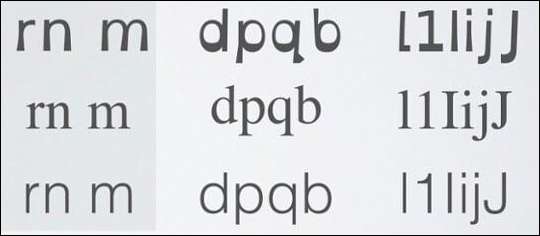
สิ่งใดก็ตามที่เขียนในรูปแบบดิจิทัลต้องใช้แบบอักษร ไม่ว่าจะเป็นเอกสาร Word หน้าเว็บสเปรดชีตคำบรรยายในวิดีโอหรือคำใด ๆ ที่เขียนลงไปก็ล้วนใช้แบบอักษร
คนที่เป็นโรคดิสเล็กเซียมักจะ“ เห็น” ตัวอักษรที่สลับตำแหน่งหันหลังไปด้านหน้าหลอมเข้าหากันหรือโดยทั่วไปเปลี่ยนวิธีที่ทำให้อ่านยากหรืออ่านไม่ได้ แบบอักษรที่ถูกต้องสามารถช่วยหยุดปัญหาเหล่านี้หรืออย่างน้อยก็บรรเทาให้เพียงพอที่จะอ่าน
มีสองชื่อใหญ่ในโลกของแบบอักษรดิสเล็กเซีย: OpenDyslexic และ แบบอักษร Dyslexia . ทั้งสองแบบเป็นที่นิยมทั้งสองแบบฟรีและคุณสามารถติดตั้งหนึ่งหรือทั้งสองอย่างและใช้งานได้ทุกเมื่อ
หากคุณไม่เคยติดตั้งแบบอักษรมาก่อนเราได้เขียน คำแนะนำที่ครอบคลุม Windows, Mac และ Linux และยังเป็นแนวทางสำหรับ iPads และ iPhones . หลังจากที่คุณติดตั้งแบบอักษรของคุณแล้วคุณสามารถเปลี่ยนแบบอักษรเริ่มต้นในไฟล์ เว็บเบราว์เซอร์ , คำ , PowerPoint , Excel , Outlook และแอปอื่น ๆ อีกมากมายที่คุณใช้เป็นประจำ
หากคุณต้องการทราบข้อมูลเพิ่มเติมเกี่ยวกับแบบอักษรที่เป็นมิตรกับดิสเล็กเซียรวมถึงตัวเลือกอื่น ๆ วิทยาศาสตร์ที่อยู่เบื้องหลังการอ่านแบบอักษรต่างๆและอื่น ๆ Read & Spell มี บทความที่ครอบคลุม สำหรับคุณ.
ส่วนขยายเบราว์เซอร์สำหรับ Chrome และ Firefox
ชีวิตสมัยใหม่จำนวนมากถูกสื่อผ่านอินเทอร์เน็ตทำให้เบราว์เซอร์ของคุณเป็นมิตรกับดิสเล็กเซีย
Helperbird
ส่วนขยายเบราว์เซอร์ยอดนิยม (ตามการดาวน์โหลด) คือ Helperbird ซึ่งมีให้สำหรับทั้งสองอย่าง โครเมียม และ Firefox .

Helperbird มีตัวเลือกมากมายรวมถึงการเปลี่ยนแบบอักษรเป็นแบบอักษรที่เป็นมิตรกับดิสเล็กเซียเช่น OpenDyslexic การเปลี่ยนสีการแปลงข้อความเป็นคำพูดการซ้อนทับสีและอื่น ๆ อีกมากมาย
ทั้งหมดนี้เป็นสิ่งที่ยอดเยี่ยม แต่ข้อเสียคือเวอร์ชันฟรีของ Helperbird มีตัวเลือกเพียงไม่กี่ตัวเลือก หากคุณต้องการฟังก์ชั่นทั้งหมดมันจะทำให้คุณกลับมา 4.99 เหรียญต่อเดือน . สิ่งนี้อาจคุ้มค่าได้ง่าย ๆ หรือคุณอาจรู้สึกว่ามันไม่ใช่
หากคุณต้องการทางเลือกฟรีสำหรับ Helperbird คุณจะต้องติดตั้งส่วนขยายหลายรายการ
การเปลี่ยนแปลงแบบอักษร
มีตัวเลือกการเปลี่ยนแบบอักษรที่แตกต่างกันสำหรับ Chrome และ Firefox สำหรับ Chrome Dyslexia เป็นมิตร เปลี่ยนแบบอักษรเป็นแบบอักษรที่เป็นมิตรกับดิสเล็กเซีย (OpenDyslexic หรือ Comic Sans) ให้สีที่ตัดกันสำหรับย่อหน้าคี่และคู่และเพิ่มไม้บรรทัดการอ่าน
สำหรับ Firefox Dyslexic มือถือ เปลี่ยนแบบอักษรเป็น OpenDyslexic และไม่ทำอะไรเลย หากคุณต้องการไม้บรรทัดการอ่านใน Firefox ลอง ไม้บรรทัด . สิ่งนี้ทำได้ดีมาก: เพิ่มบรรทัดใต้ข้อความที่เคอร์เซอร์ของคุณเปิดอยู่เพื่อช่วยให้ดวงตาของคุณอยู่ในแนวที่ถูกต้อง
การเปลี่ยนแปลงสี
สำหรับการเปลี่ยนสี Midnight Lizard สำหรับทั้งคู่ โครเมียม และ Firefox เป็นส่วนขยาย go-to ของคุณ

มันจะช่วยให้คุณเปลี่ยนสีโครงร่างสีความสว่างความอิ่มตัวความคมชัดเฉดสีและอื่น ๆ อีกมากมาย ทำงานกับทุกสิ่งที่คุณเปิดในเบราว์เซอร์ของคุณรวมถึง PDF
ข้อความเป็นคำพูด
ฟังก์ชันหลักที่สามของ Helperbird ที่จะแทนที่คือองค์ประกอบการแปลงข้อความเป็นคำพูด ในกรณีนี้คุณจะต้องอ่านออกเสียงซึ่งใช้ได้สำหรับทั้งสองอย่าง โครเมียม และ Firefox .
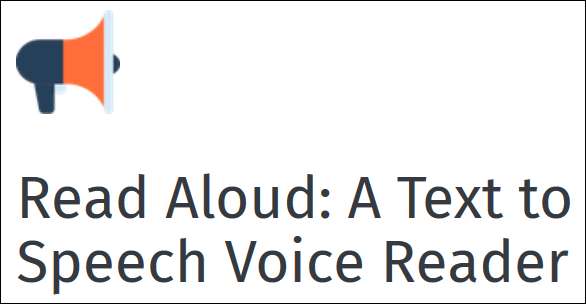
ส่วนขยายโอเพนซอร์สนี้มีเสียงชายและหญิงหลายเสียงและช่วยให้คุณควบคุมความเร็วและระดับเสียงของการอ่าน นอกจากนี้ยังไฮไลต์ข้อความขณะอ่านและจะอ่าน PDF ที่คุณเปิดในเบราว์เซอร์
ส่วนขยายนั้นฟรี หากคุณกังวลว่ามีการซื้อในแอปโปรดทราบว่าสิ่งเหล่านี้มีไว้สำหรับผู้ที่ต้องการใช้ผู้ให้บริการคลาวด์แบบแปลงข้อความเป็นคำพูดเช่น Google Wavenet, Amazon Polly, IBM Watson และ Microsoft
หากคุณไม่รู้ว่ามันหมายถึงอะไรคุณจะไม่ใช้มันดังนั้นอย่ากังวล ทุกสิ่งที่คุณต้องการในแอพนี้ฟรี
หากสิ่งเหล่านี้เพียงพอสำหรับคุณคุณก็ไม่จำเป็นต้องเปิดตัว Helperbird แม้ว่าเวอร์ชันฟรีจะมีประโยชน์อย่างแน่นอน
คุณสมบัติที่สร้างขึ้นใน Microsoft Edge
เบราว์เซอร์ Edge ของ Microsoft มีคุณสมบัติการช่วยสำหรับการเข้าถึงหลายอย่างคุณจึงไม่จำเป็นต้องใช้ส่วนขยายมาก
ในชุดโปรแกรม Office ทั้งหมดซึ่งรวมถึง Edge ที่ Microsoft ฝังไว้ เครื่องมือการเรียนรู้ ที่ช่วยให้ผู้ใช้สามารถอ่านออกเสียงเนื้อหาได้ เครื่องมือเหล่านี้ยังช่วยให้ผู้ใช้ปรับการตั้งค่าเพื่อแบ่งคำออกเป็นพยางค์และปรับเปลี่ยนขนาดตัวอักษรหรือสีพื้นหลัง
เครื่องมือการเรียนรู้หลักคือสิ่งที่ Microsoft เรียกว่า“ ผู้อ่านที่ดื่มด่ำ .” นี่คือที่ซึ่งมีการจัดเตรียมข้อความเป็นคำพูดขนาดข้อความและระยะห่างและการเน้นเสียงพูด คุณสามารถอ่านเกี่ยวกับวิธีใช้งานได้ใน Edge ที่นี่ .
ทั้งหมดนี้ฟังดูดีในทางทฤษฎี แต่ในทางปฏิบัติมีปัญหาอย่างหนึ่งที่ทำให้เห็นได้ชัด: ไม่มีที่ไหนเลยใน Edge ที่อธิบายวิธีเปิดใช้คุณลักษณะใด ๆ ข้อยกเว้นเพียงประการเดียวคือตัวเลือก“ อ่านออกเสียง” ในเมนูหลัก เปิดการแปลงข้อความเป็นคำพูด ในการเข้าถึงเครื่องมืออื่น ๆ ทั้งหมดคุณต้องคลิก Ctrl + Shift + R เพื่อใส่ Edge ลงใน“ มุมมองการอ่าน” ซึ่งจะแสดงแถบเครื่องมือของตัวเลือก

จากที่นี่คุณสามารถทำสิ่งต่างๆเช่นเปิดโฟกัสบรรทัดเปลี่ยนสีพื้นหลังกำหนดระยะห่างแบบอักษรและใช้เครื่องมือทางไวยากรณ์เพื่อแบ่งคำออกเป็นพยางค์และเน้นคำเพื่อแสดงว่าเป็นคำนามคำกริยาหรือคำคุณศัพท์
ทั้งหมดนี้เป็นสิ่งที่ยอดเยี่ยมและ Microsoft ควรได้รับการรับรองให้รวมไว้เป็นค่าเริ่มต้น แต่กลับซ่อนอยู่หลังแป้นพิมพ์ลัดที่ไม่มีใครรู้โดยไม่มีใครบอก อย่างไรก็ตามเรามาดูข้อดีที่นี่กัน: Edge มีเครื่องมือการช่วยการเข้าถึงที่ดีโดยค่าเริ่มต้นและฟรีโดยที่คุณไม่ต้องใช้ส่วนขยายใด ๆ
คุณสมบัติที่สร้างขึ้นใน Safari
Safari ใช้ประโยชน์จากไฟล์ ฟังก์ชันการแปลงข้อความเป็นคำพูดในตัว Mac ของคุณ . นอกจากนี้ยังมีมุมมอง Reader ที่ขจัดเสียงรบกวนภายนอกและให้คุณเปลี่ยนแบบอักษรขนาดตัวอักษรและสีพื้นหลัง (แต่เป็นสีขาวดำเทาหรือซีเปียเท่านั้น)
ฟังก์ชันนี้ดีกว่าไม่มีอะไรเลย แต่ก็ไม่ดีเท่า Edge นอกจากนี้เรายังไม่พบส่วนขยายเบราว์เซอร์ที่เป็นมิตรกับดิสเล็กเซียเดียวสำหรับ Safari นับประสาอะไรกับ Helperbird หรือ Midnight Lizard
อย่างไรก็ตามหากคุณมี iPad หรือ iPhone ก็มีทางเลือกอื่น เป็นเบราว์เซอร์ ได้รับการออกแบบมาโดยเฉพาะเพื่อรองรับภาวะดิสเล็กเซียและความเครียดทางสายตาและช่วยให้คุณสามารถเปลี่ยนฟอนต์ (เป็น OpenDyslexic, Arial, Verdana หรืออื่น ๆ ) ขนาดตัวอักษรระยะห่างตัวอักษรและสีพื้นหลังของเว็บไซต์
ไม่ใช่เบราว์เซอร์ที่มีคุณสมบัติครบถ้วนเช่น Safari, Chrome หรือ Firefox แต่สำหรับการอ่านแบบธรรมดาจะให้ฟังก์ชันการทำงานที่ดีกว่า Safari ด้วยตัวเลือกทั้งหมดเราขอแนะนำให้ใช้ Chrome, Firefox หรือ Edge แทนเบราว์เซอร์อื่น







